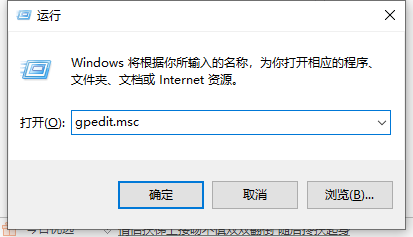在日常使用Windows 10操作系统的过程中,许多用户可能会遇到开机速度变慢的问题。这不仅影响了工作效率,还可能带来不必要的烦恼。本文将详细分析Win10开机...
简介:
在日常使用Windows 10操作系统的过程中,许多用户可能会遇到开机速度变慢的问题。这不仅影响了工作效率,还可能带来不必要的烦恼。本文将详细分析Win10开机慢的原因,并提供快速解决方法,帮助用户提升开机速度,享受更流畅的使用体验。

工具原料:
系统版本:Windows 10 21H2
品牌型号:Dell XPS 13 9310、HP Spectre x360 14
软件版本:CCleaner 5.87、Malwarebytes 4.4.10
一、Win10开机慢的原因分析
1、启动项过多
许多软件在安装时会默认设置为开机自启动,这会导致系统在启动时加载大量程序,从而拖慢开机速度。特别是一些不常用的软件,完全没有必要在开机时启动。
2、硬盘性能下降
传统机械硬盘(HDD)在读写速度上远不及固态硬盘(SSD),如果系统安装在HDD上,开机速度会明显慢于安装在SSD上的系统。此外,硬盘使用时间过长,碎片过多,也会影响性能。
3、系统更新和驱动问题
Windows 10会定期推送系统更新,有时这些更新可能会导致系统启动变慢。此外,驱动程序不兼容或过时也可能影响开机速度。
4、恶意软件和病毒
恶意软件和病毒会占用系统资源,导致系统运行缓慢,包括开机速度变慢。定期进行系统扫描和清理是必要的。
5、系统文件损坏
系统文件损坏或丢失也会导致开机速度变慢。常见的原因包括不正确的关机操作、硬盘故障等。
二、快速解决方法详解
1、管理启动项
通过任务管理器(Ctrl Shift Esc)进入“启动”选项卡,禁用不必要的启动项。只保留必要的系统程序和常用软件。
解决Win10任务栏卡死问题的五种有效方法,轻松恢复系统流畅运行
Win10任务栏卡死问题困扰许多用户,解决方法包括重启Windows资源管理器、更新系统和驱动程序、运行系统文件检查工具等。了解更多专业解决方案,确保任务栏流畅运行。
2、升级硬盘
如果条件允许,建议将系统盘升级为SSD。SSD的读写速度远高于HDD,可以显著提升开机速度。以Dell XPS 13 9310为例,升级到NVMe SSD后,开机速度可以缩短到10秒以内。
3、更新系统和驱动
定期检查Windows更新,并确保所有驱动程序都是最新版本。可以使用驱动管理软件如Driver Booster来自动更新驱动。
4、清理恶意软件和病毒
使用专业的杀毒软件如Malwarebytes进行全盘扫描,清理系统中的恶意软件和病毒。定期进行系统维护,保持系统健康。
5、修复系统文件
使用Windows自带的系统文件检查工具(sfc /scannow)来扫描和修复损坏的系统文件。必要时,可以使用Windows恢复功能进行系统还原。
三、背景知识
1、Windows 10的发展历程
Windows 10是微软公司于2015年发布的操作系统,旨在统一桌面、平板和手机等多种设备的用户体验。自发布以来,Windows 10经历了多次重大更新,不断优化性能和用户体验。
2、固态硬盘(SSD)的发展
SSD的出现和普及极大地提升了计算机的性能。相比传统HDD,SSD没有机械部件,读写速度更快,抗震性能更好。近年来,NVMe SSD的出现进一步提升了数据传输速度,成为高性能计算机的标配。
内容延伸:
1、优化系统性能的其他方法
除了上述方法,用户还可以通过调整虚拟内存、禁用不必要的系统服务、定期清理系统垃圾等方式来优化系统性能。
2、使用第三方优化软件
市面上有许多第三方优化软件,如CCleaner,可以帮助用户清理系统垃圾、修复注册表、管理启动项等,进一步提升系统性能。
3、定期备份数据
定期备份重要数据,不仅可以防止数据丢失,还可以在系统出现问题时快速恢复,减少不必要的麻烦。
总结:
通过本文的分析和解决方法,用户可以有效提升Windows 10的开机速度,享受更流畅的使用体验。管理启动项、升级硬盘、更新系统和驱动、清理恶意软件和病毒、修复系统文件等方法都可以显著改善系统性能。希望本文能为广大科技爱好者和电脑下载火(xiazaihuo.com)用户提供实用的指导,解决开机慢的问题。
以上就是电脑技术教程《Win10开机慢的原因分析及快速解决方法详解》的全部内容,由下载火资源网整理发布,关注我们每日分享Win12、win11、win10、win7、Win XP等系统使用技巧!如何在Win10桌面显示我的电脑图标:详细步骤与设置方法
了解如何在Win10桌面显示我的电脑,提升操作效率。通过简单设置,快速访问系统资源,优化用户体验。详细步骤请参考我们的专业指南。